随着现代科技的不断发展,笔记本电脑已经成为我们日常生活中必不可少的电子产品。但是,在使用笔记本电脑的过程中,我们时常需要查看其配置和型号等信息,这时候就需要掌握一些简单的技巧了。本文将介绍如何通过几个简单的方法来查看笔记本电脑的配置和型号,让大家轻松实现。
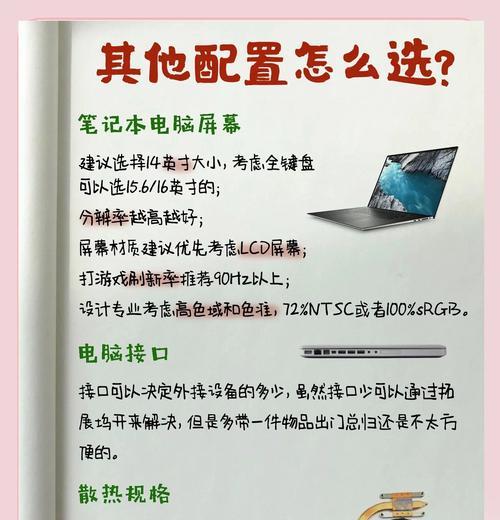
操作系统信息
笔记本电脑的操作系统信息可以直接在桌面上的“计算机”或者“我的电脑”上查看。打开“计算机”或者“我的电脑”,右键点击鼠标,在弹出菜单中点击“属性”,就可以看到操作系统的具体信息。
查看CPU信息
在Windows系统下,可以通过“我的电脑”右键点击选择“管理”,在弹出窗口中选择“设备管理器”,在“处理器”中查看CPU型号和配置等详细信息。
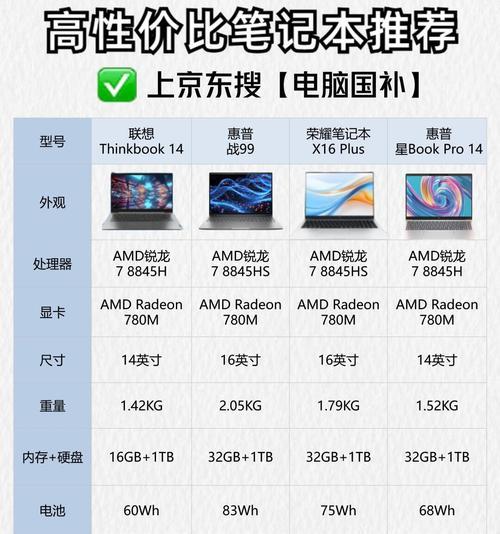
查看显卡信息
显卡信息也可以在设备管理器中找到。点击“显示适配器”可以查看到显卡的具体信息,包括型号、驱动、显存大小等。
查看内存信息
在Windows系统下,可以通过“我的电脑”右键点击选择“属性”,在弹出窗口中可以看到内存的具体信息,包括内存容量等。
硬盘信息
硬盘的容量、型号等信息可以在“我的电脑”中找到,右键点击硬盘图标选择“属性”即可查看详细信息。
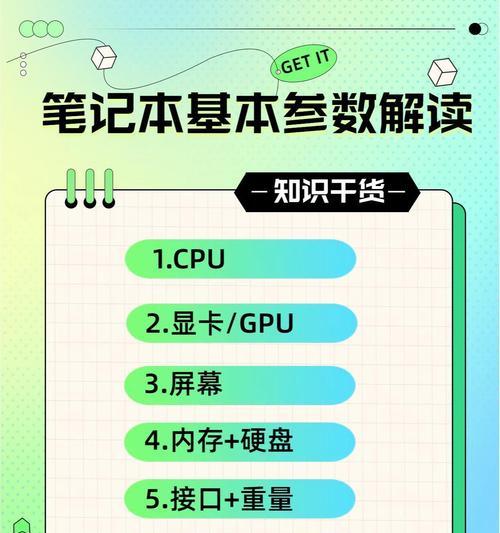
主板信息
要查看主板信息,需要打开电脑主机箱,查看主板上的相关标识和型号等信息。
查看BIOS信息
BIOS是电脑系统中的一个重要组成部分,其版本和配置等信息也可以通过进入BIOS设置来查看。在开机时按下F2或者Del键可以进入BIOS设置。
运行DXDiag
DXDiag是Windows系统自带的一个诊断工具,在运行框中输入dxdiag回车即可打开DXDiag程序,从而查看电脑的详细配置信息。
使用CPU-Z等软件
CPU-Z是一款可以查看电脑CPU、内存、主板等详细配置的软件,可以通过网络下载安装使用。
使用Everest等软件
Everest是一款强大的系统信息工具,可以查看电脑的各种硬件配置信息,包括CPU、主板、显卡、内存、硬盘等等。
查看电池信息
笔记本电脑的电池信息可以在“控制面板”中的“电源管理”里查看,包括电池容量、充电状态等详细信息。
查询型号信息
查询笔记本电脑的型号信息可以直接查看产品外包装或者在电脑背面上找到相关标识和编号。
查看设备管理器
通过设备管理器,可以查看笔记本电脑所有的硬件设备,从而获取更加详细的硬件配置信息。
使用CPUID等工具
CPUID是一款系统工具,可以查看CPU、主板、显卡等硬件的详细信息。
通过本文的介绍,我们可以发现,查看笔记本电脑的配置和型号并不需要过多的技术知识和专业技能,只需要掌握几个简单的方法就可以轻松实现。希望大家可以从中受益,更好地了解自己使用的笔记本电脑。




